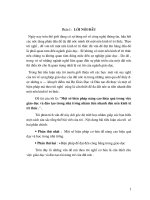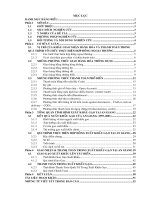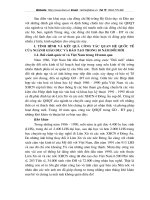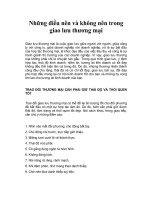Chon giao dien va hinh nen trong violet
Bạn đang xem bản rút gọn của tài liệu. Xem và tải ngay bản đầy đủ của tài liệu tại đây (40.78 KB, 1 trang )
<span class='text_page_counter'>(1)</span><div class='page_container' data-page=1>
<b>GIAO DIỆN VÀ HÌNH NỀN</b>
Để thay đổi giao diện, ta vào menu Nội dung Chọn giao diện. Ta có thể thay
đổi giao diện nào tùy thích.
Tại đây ta cũng có thể thay đổi tiêu đề của bài giảng.
Ví dụ: BÀI 1: LUYỆN TẬP SỬ DỤNG VIOLET
Click “Đồng ý”, các thay đổi trên sẽ có hiệu lực ngay lập tức.
Chức năng chọn giao diện sẽ chỉ cho phép thay đổi phần khung bên ngồi. Muốn tạo
ra các hình nền ở phía trong, bên dưới nội dung của một trang đề mục. Ta có thể sử
dụng chức năng chọn hình nền.
Vào menu Nội dung Soạn thảo hình nền Click vào dấu cộng để thêm 1 hình
nền
Soạn thảo trang này giống như là soạn thảo đề mục thông thường.
Nhấn Đồng ý.
Tiếp đó ta sẽ gán hình nền này cho một chủ đề bằng cách click đúp vào tên chủ
đề đó.
Chọn hình nền là Hình nền 1 mà ta vừa soạn xong.
Nhấn “Đồng ý”, như vậy là hình nền đã được cập nhật vào trang đề mục hiện
hành.
Thử kiểm tra các trang khác, ta đều thấy hình nền được cập nhật.
</div>
<!--links-->